Причины, по которым iPhone заблокирован для владельца, и найдите лучшие решения
iPhone заблокирован на владельца — это функция усиления безопасности от Apple, которая не позволяет кому-либо использовать ваше устройство в случае его потери или кражи. Когда он включен, вы увидите сообщение о том, что он заблокирован. Ваш iPhone делает то же самое, даже если вы первоначальный владелец? Эта статья ответит на все вопросы по этой теме и представит три способа эффективного решения проблемы, не обращаясь за профессиональной помощью.
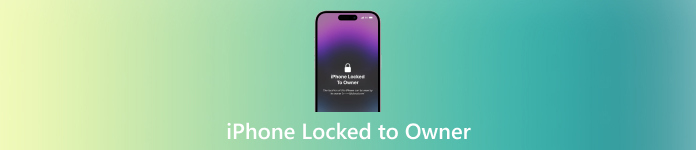
В этой статье:
Часть 1: Что означает сообщение на iPhone, что он заблокирован для владельца?
iPhone заблокирован на экране владельца, который появляется после сброс к заводским настройкам если Найди мой айфон включена. Эта функция безопасности просто фантастическая, если ваш телефон когда-нибудь потеряется. Когда вы включаете Find My iPhone, Активация iCloud также включается. Активация iCloud делает ваш iPhone пресс-папье для тех, у кого нет вашего Apple ID и пароля. Таким образом, если ваш iPhone потерян или украден, вор не сможет им воспользоваться или получить доступ к вашим данным. Это беспроигрышный вариант для безопасности, но это может стать головной болью, если вы забудете, что включили его перед продажей телефона.
Однако, если вы купили второй iPhone с iPhone, заблокированным на экране владельца, проблема будет сложной. Это означает, что вы только сброс настроек iPhone к заводским настройкам и вам придется обойти блокировку активации iCloud без Apple ID и пароля предыдущего владельца. Но не волнуйтесь, эта статья также предоставит вам решение в Части 3.
Часть 2. Удалить iPhone, заблокированный владельцем с помощью пароля или Apple ID — 2 способа
1. Удалите блокировку iPhone на владельца непосредственно на iPhone
Если вы знаете пароль Apple ID или пароль экрана iPhone или вы все еще можете связаться с человеком, который продал вам подержанный iPhone, удаление активации iCloud будет простым. Посмотрите, как удалить блокировку iCloud:
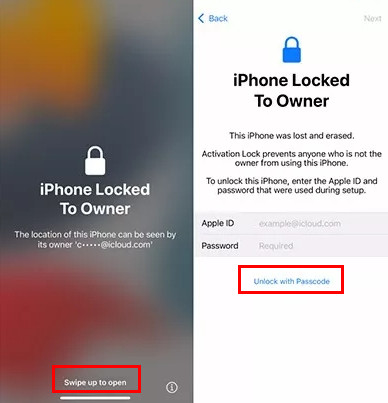
Удалить iPhone, привязанный к владельцу, с помощью Apple ID
На экране iPhone, заблокированном владельцем, нажмите Проведите пальцем вверх, чтобы открыть.
Введите Apple ID и пароль, которые использовались до сброса настроек к заводским.
После этого iPhone будет разблокирован, и вы сможете получить к нему доступ.
Удалить iPhone, заблокированный владельцем, с помощью пароля
Нажать на Проведите пальцем вверх, чтобы открыть на iPhone, заблокированном на экране владельца.
Нажмите на синюю кнопку Разблокировать с помощью пароля кнопка.
Введите предыдущий пароль, который использовался до сброса настроек к заводским.
2. Удаленно удалите iPhone, заблокированный владельцем на iCloud.com
Третий способ снять блокировку iCloud — войти на iCloud.com с предыдущим Apple ID и паролем. Этот способ позволяет вам снять блокировку iPhone на экране владельца удаленно.
Откройте iCloud.com, войдите в свой Apple ID и перейдите в меню «Найти iPhone».
Чтобы увидеть подключенное устройство, нажмите кнопку Все устройства и выберите iPhone, с которого вы хотите закрыть доступ.
Нажмите Удалить это устройство, и активация iCloud будет удалена удаленно.
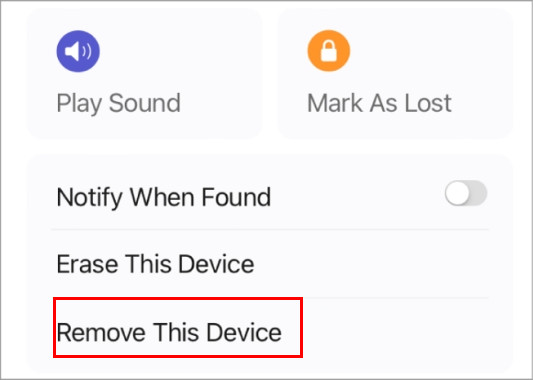
Часть 3: Как обойти блокировку iPhone для владельца
Во-первых, давайте проясним одну вещь: можно ли обойти блокировку iCloud бесплатно? Вероятно, нет. Это потому, что система безопасности Apple очень надежна, и обойти ее сложно. Заявленный бесплатные услуги обхода iCloud либо ненадежны, либо крадут вашу личную информацию.
Обойти активацию iCloud без Apple ID или пароля iPhone предыдущего владельца сложно. Вам нужно установить эту программу: imyPass iPassПока. Это надежный и специализированный инструмент обхода активации iCloud. Из-за высокого уровня успеха и простоты работы эта программа не бесплатна. Вы можете скачать ее бесплатно и попробовать.
С помощью интерактивной кнопки ниже загрузите приложение на свой компьютер, выбрав соответствующую операционную систему. Затем установите программу на свой компьютер и, как только это будет сделано, полностью запустите ее на своем компьютере, чтобы начать ее использовать.
Затем установите проводное соединение с приложением между iOS и рабочим столом. Когда на вашем iOS появится сообщение, нажмите Доверяйте этому компьютеру чтобы подтвердить это.
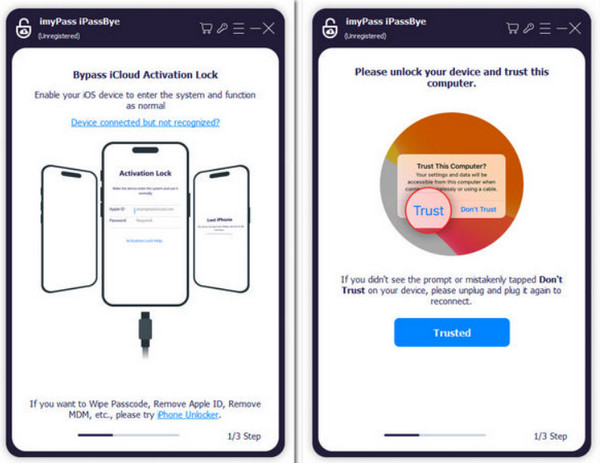
Теперь, когда iOS распознана, приложение предупредит вас о том, что произойдет, если вы обойдете его с помощью приложения, и если вы согласны, нажмите кнопку Начинать кнопка. Не забудьте перевести свое iOS-устройство в режим джейлбрейка. И приложение этого не предлагает, но вы можете прочитать руководство и нажать Следующий продолжать.
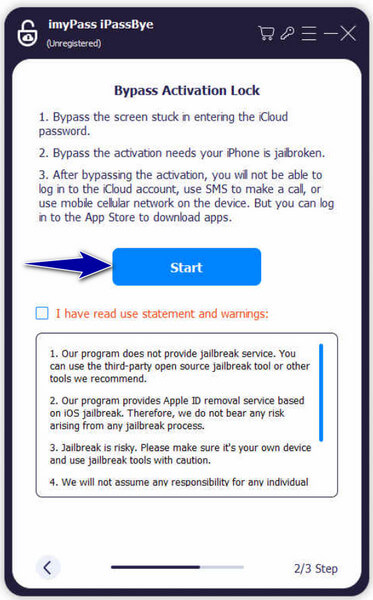
Прочтите информацию об устройстве и подтвердите ее правильность, затем нажмите Начать активацию обхода чтобы начать процесс. Когда это будет сделано, вы получите уведомление на экране вашего компьютера, и теперь вы сможете использовать iOS без блокировки активации.
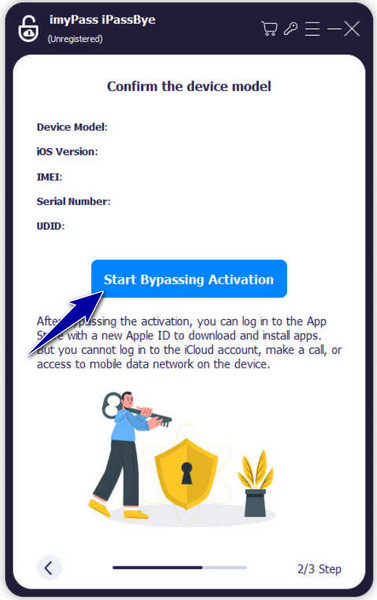
Часть 4: Часто задаваемые вопросы об iPhone, доступном только владельцу
Часто задаваемые вопросы.
-
Что произойдет, если я найду потерянный iPhone, привязанный к владельцу?
Утерянный iPhone лучше всего вернуть законному владельцу. Вы можете связаться с ними, используя контактную информацию для экстренных случаев, отображаемую на экране блокировки. Если это не удастся, передача его властям позволит им найти владельца.
-
Что мне делать, если я покупаю заблокированный iPhone через Интернет?
Если вы приобрели заблокированный iPhone и не были проинформированы о том, что он заблокирован активацией, обратитесь к продавцу и запросите возврат средств. Если они откажутся, вам следует сообщить о проблеме на платформу, которую вы использовали для ее покупки.
-
Разблокирует ли Apple мой iPhone, если у меня нет оригинальной квитанции?
Вывод
Не стесняйтесь делать iPhone заблокирован для обхода владельца и получить доступ к вашему iPhone. Если вы не знаете пароль или Apple ID, imyPass iPassПока надежный вариант. Для всех читателей этой статьи, вы можете скачать эту программу бесплатно.
Горячие решения
-
Разблокировать iOS
- Обзор бесплатных сервисов разблокировки iCloud
- Обойти активацию iCloud с помощью IMEI
- Удалить Mosyle MDM с iPhone и iPad
- Удалить support.apple.com/iphone/passcode
- Обзор Checkra1n обхода iCloud
- Обойти пароль блокировки экрана iPhone
- Как сделать джейлбрейк iPhone
- Разблокировать iPhone без компьютера
- Обход iPhone, привязанного к владельцу
- Сброс настроек iPhone без пароля Apple ID
-
Советы по iOS
-
Разблокировать Андроид
- Как узнать, разблокирован ли ваш телефон
- Разблокировать экран телефона Samsung без пароля
- Разблокировать графический ключ на устройстве Android
- Обзор прямых разблокировок
- Как разблокировать телефон OnePlus
- Разблокировать OEM и исправить разблокировку OEM, выделенную серым цветом
- Как разблокировать телефон Sprint
-
Пароль Windows

